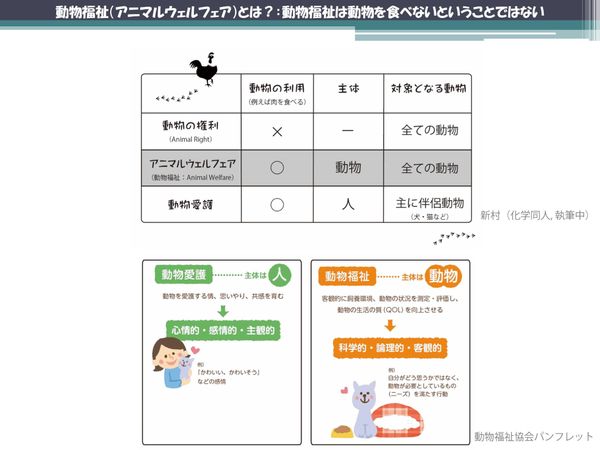 PR
PR2024.10.10
将来は卵1パックの価格が2倍に? 多くの日本人が知らない世界の新潮流、「動物福祉」とは
提供:日本マイクロソフト株式会社
リンクをコピー
記事をブックマーク
高橋忍氏(以下、高橋):今日は、Windows 10 Mobileのセッションを1ついただきました。最新のワークスタイルだということで、Windows 10 Mobileを活用してどういった働き方や活用ができるかをみなさんにお伝えしたいと思います。

いろいろあるんですが、今回のイベントのスポンサーでもありますソフトバンクさまのほうから、2016年11月、Lenovoさんの503LVというデバイスが出ます。

そもそもソフトバンクさんといえば、iなんちゃらじゃないですか、イメージは(笑)。「あえてこの時に、どうしてWindows 10 Mobileかな?」は、私自身も聞きたいところではあります。ここからは、ソフトバンクの吉田さまをお迎えして、中の人からお話を聞きたいと思います。吉田さま、よろしくお願いします。
吉田剛氏(以下、吉田):みなさん、どうもお疲れさまです。ソフトバンクの吉田剛と申します。よろしくお願いします。
私は法人事業統括に所属しております。ソフトバンクは、1万8,000人の社員がいるんですけど、法人事業統括は6,000人おります。その中で法人事業戦略本部は、Windows 10 Mobileなどの新しい商材、Go-To-Marketのストラテジーというところを建て付けている部隊と思ってください。
今回は、なぜWindows 10 Mobileをキャリアとして扱うのか。初めての試みなんですけど、そのへんの経緯も踏まえて、ご説明できればと思ってます。どうぞよろしくお願いいたします。
それでは、まず初めに。ソフトバンクは、さっき高橋さんもおっしゃっていましたけど、リンゴやGとか、「ん?」みたいなところがあるとは思うんですけど(笑)。そもそも2015年5月に、弊社の宮内が写っておりますが、マイクロソフトとの協業をSurface 3を皮切りに開始した背景がございます。

また、Pepperのほうですね。ロボティクス分野でも、Microsoft Azureと連携して、とくに量販店向けのサービスも建て付けて、今展開しています。
高橋:これがけっこう大きくて。本社側でもものすごく話題というか。協業のスタイルと、ロボットの組み合わせで、海外のイベントなんかでも、いろいろと。我々は行かないんですけど、Pepperだけが登壇したりとかして(笑)。いろいろなことがあったんですね。

吉田:ありがとうございます。
というようなところでですね。みなさんご存知だと思いますけど、Surface Hubも、数少ない取り扱いのソフトバンクでございます。あとは、やっぱり回線でいうところと絡めております。そのため、Skype for BusinessのUCも含めて、弊社のソリューションとMicrosoftさんのソリューションを組み合わせて、さらにパートナーシップを強固にしていく試みをやっております。

今日の本題です。ちょうど来週金曜日、1111、覚えやすいですね。2016年11月11日、Windows 10 Mobile初のキャリア端末を発売します。

書いてるように、みなさんこの後、高橋さんがどんどんやっていただけると思いますが、注目のContinuumという機能や、Apple。こちらはもちろん我々も取り扱ってるんですけれども。変換したら字が崩れることもございます。本当にもう、ネイティブで連携するところが、一応「魅力ですね」でございます。
みなさまご存知の通り、ふつうはSIMフリーでWindows 10 Mobileがございます。しかし、ソフトバンクの場合は、あえてキャリア端末というところで、今回出させていただきました。それも、キャリアであるために、運用保守をしっかりとサポートを建て付けて、やらせていただいております。
「なぜソフトバンクがこの端末を扱ってるのか?」は、今までお話させていただいたように、Microsoftさんとの協業を今やっているのが1つのポイントです。もう1つは、この後ご紹介しますけど、リアルにお客さまのほうから、「Windows 10 Mobileってどうなってるの?」というニーズをいろいろ聞きます。その2点で、このWindows 10 Mobileにチャレンジすることでご理解いただければと思います。
高橋:本当にあったんですか?
吉田:あります!
(一同笑)
高橋:すいません、僕がちょっと懐疑的になっちゃったんですが(笑)。
吉田:いや、本当に、なかったらやらないですから(笑)。
高橋:そうですよね、良かったです。
吉田:そういうニーズがありまして、やっています。
特徴は、みなさんご存知だと思いますんで……。
高橋:10 Mobile、よくご存知……。もう各社で出ていて、端末を使ってる方もいらっしゃるのんですけど。けっこうローエンドが多いんですよね。ハイエンドも最近出てきたんですが。
では、これはどの位置付けなのか。Snapdragon 617を積んでいますので、ミドルからContinuumのワイヤレスに対応してるんです。他社さんでいくと……、VAIOさんとか、あのへんと同クラスですね。

ただ、後でまたご紹介しますが、メモリーを3ギガ搭載していたり、32ギガのROMがあったりして、あのクラスでは、かなりリッチな端末になっています。後で見れますけど、パフォーマンスはかなりいい感じです。
吉田:はい、ありがとうございます。
これは、ずっと売ってました、ということですね。スマートフォンも30万社と、タブレット10万社をやっております。

これからがお客さまの声を3つご紹介します。まず1つ目ですが、やっぱりスマホを使うんだったら、Windows基盤の社内システム(がいい)。やはり日本はMicrosoftさんがすごくて、法人のほとんどのオフィス環境はMicrosoftで占めてられると思います。そういう意味で、「Windowsの基盤とスムーズに連携したい」がまず1つ、すごく大きなニーズでございました。
続いて、スマホ導入によると、今日、技術者の方ですとか、情報システムの方が多いかと思うんですけども、やはり管理が非常に煩雑ですね。社員数も当然ですし、それがいろんなデバイスということは、それごとに管理が発生します。こちらのほうはActive Directoryで一括に管理、しかも同じポリシーで、ロールに分けてできるようにしたいという声がございます。
最後に、セキュリティ管理が心配というところで、「まだスマートフォン導入できてないけど、やっぱりWindowsのが出たらちょっと試してみたいな」というお客さんがございます。
法人系の携帯の市場で、2015年度末で、だいたい1,367万台市場に出てます。そのうち、スマホはどれぐらいだと思います?
高橋:……半分ぐらいですかね?
吉田:そうなんですよね。「半分ぐらいかな」と思うんです。でも実際は、406万台の30パーセントぐらいなんですね。ということは、本当の理由は、コストが一番大きい。だからコンベ端というか、昔の端末を使っている人もけっこういるんです。
スマホが効率化のツールだとがわかっていけば、どんどんこれから増えていくと思います。ここでまた、Windows 10 Mobileの世界観がスマホを押し上げる1つの鍵になるかなと思ってます。
こういったお客さまの声、とくに金融系のお客さまには、このような声がございました。そこで、我々も取り扱うことに踏み切りました。
「じゃあ、他となにが違うねん」なんですけど、キャリア端末なので、安心のサポートが付いてます。導入はもちろんですけど、運用・活用というところです。

なにより、ソフトバンクらしいというところは、このレンタル保守パックですね。1台あたり475円で、故障・修理、不要、紛失時の損害金も不要。電池パックも不要、交換手数料も不要、というところで、サービスさせていただいております。

高橋:企業導入する時は、けっこう大事なところですよね、この部分は。
吉田:そうですね、はい。「あ、壊れた」と思っても、すぐに交換のものが届きます。ご安心くださいませ。
高橋:社員、壊しますからね。うちの社員も、画面のガラスが割れてる人いっぱいるんですよ(笑)。
吉田:はい(笑)。
ソフトバンクとMSとの組み合わせで、このようなことをやってます。
具体的には、例えば、ダイレクトアクセスで、やはりみなさん、Microsoftを使っていると、速度とか、セキュリティとか、すごく気になると思うんですけど。こちらのほうはAzureとダイレクトアクセスになってますので、セキュアに、しかも早く接続できるところが売りでございます。
あとはIntuneですね。MDMの世界で、デバイス管理が、PCもモバイルもできる。一元管理ということで、情報システムさんの手助けになるかな、というところです。

あと、Skype for Businessですね。「UCってもう何年前から言ってるねん」ではあるんですけど、ようやくこれが実現的なものになっております。
ワークスタイルの変革が非常に騒がれてきて、かつ、やはり子育ては昔からあるんですけど、今一番ホットなのが介護の問題ですね。そういうことを踏まえると、自宅でできる環境は、非常に重要になってくるかと思います。
高橋:Microsoftはかなりこの部分に関してテレワークの月間などありました。テレワークで外からアクセスする、会社のネットワークにアクセスする、ミーティングをするところが、かなり強化されてるんです。
今、我々マイクロソフトの社内などのミーティングで、ほぼすべて、このSkype for Businessが設定されてるんですね。正直言うと、ミーティングで、ほぼ全員リアルタイムでそこに集まるのはほぼないです。誰かしらがテレから入ってて、必ずSkype for Business。

そして、エバンジェリストのミーティングが実は週1回、夜中の1時から始まるんです。サマータイムになると、夜中2時からになるんですが(笑)。やっぱりSkype for Businessを使って、ワールドワイドなエバンジェリストが集まって、本社から最新技術を教えてもらうんですが。おかげさまで本社出張が減っちゃって、ものすごくテンションが落ちてるんです。これのおかげで(笑)。
吉田:(笑)。
高橋:そうなんですね(笑)。
吉田:テンションが下がる。経営的にはコストダウンということで(笑)。
高橋:そうなんですね。やっぱり大きかったらしいです、それは。
吉田:わかりました。ありがとうございます。
それでは、ワークスタイルの変革がテーマですんで、ソフトバンクがどんなモバイルワークをやっているのかを兼ねてご紹介できればと思います。
ペーパーレス、もうほとんど社内で紙を使ってる人はいません。スマートフォンとタブレットを使って、ですね。みなさんもよくあるかと思うんですけど、社内会議や勉強会の時。やっぱり勉強会は固定的に時間が決まっているんですけど、それを外の喫茶店からスマホで参加したり、電車の中で参加したりできる。

あとは、今日はSEの方とかいっぱいいると思うんです。SEの方で優秀な人ほど忙しいところで、時間がなかなか割けないことがあると思います。営業の人にタブレットを持っていってもらって、Skypeで入って技術的な支援をするような使い方もしております。
2点目ですね。こちらは営業向けなんですけど、提案資料で、ソフトバンクの中には内部で「カスタム10」(環境依存文字「10」のため数字で表記。)という社内システムがございます。各ソリューションごとに初回提案、例えば途中の提案、最終のクロージングの提案のような、社内マニュアルから全部1つのソリューションに対して載っております。

やはりモバイル、例えばWindows 10 Mobileですぐに見られて、それをお客さまに見せるかたちができるというところで、すごく営業効率を高くしている。例えば、これを保険業界さんに置き換えるならば、保険の女性の方が……。
保険の女性の方をいろいろヒアリングして「おもしろいな」と思ったのが、「iPad miniですら持つのが嫌だ」「スマホですぐやりたい」という人がけっこう多いんですね。そういう人に対しては、最新の資料の状況がすぐに本社から出せる使い方もされるとよろしいかと思います。
最後に、タイムリーな動画配信というところです。Microsoftさんもビデオという機能ございますし、やはりどんどん動画が主流になってきたなと思います。
ちなみに、ソフトバンクの法人でも月に2回、「BizTV」という内部のテレビを作っています。5分間の番組なんですけど、だいたい3つぐらいコンテンツが入っていて、今時のソリューションの紹介や「どうやってお客さんを攻略していくのか?」をシェアに使ってます。

高橋:ちなみに、これとぜんぜん関係ない話なんですけど、ソフトバンクさんとして動画を作る部隊というか、組織があるみたいなことを聞いたんですけど。
吉田:おっしゃる通りです。私の戦略本部の中にあります。
高橋:そうなんですよね。やっぱりみんなが使うと、クオリティに差が出たりとか効率が悪いので、専門の部隊(があるんですね)。あそこはね、Microsoftも真似してほしいんですよ(笑)。我々が一生懸命やってるので。そこは、これから学ばさせていただきたいと思います。
吉田:なので、こういうかたちで生産性を、ワークスタイルを変革していきましょう、ということでございます。
これも宣伝になっちゃうんですけど、グループウェアのJ.D.パワーの顧客満足度でも、2016年度No.1をいただきました。ありがとうございます。

では、最後ですね。ご案内ということになりますが、2016年11月11日に503LVをキャリアモデル、ソフトバンクとして発売させていただきます。Skype for Businessを4ヶ月無償でセットで販売、というキャンペーンをしたいと思います。
Skype for Businessは、申し込み初月は無償で、……とはいえ次月から課金されるような設計になっているんですね。なので、マックス4ヶ月という意味なんですけど。

ITの部門の人からすると、社内導入するのに検証も必要だし、社内調整も必要。ある程度の期間が必要と思っています。この期間でご判断いただければという思いを込めて、503LVとセットでMicrosoftさんのSkypeをキャンペーンで売り出したいと思います。こちらもぜひよろしくお願いいたします。
高橋:よろしくお願いします。はい。ということで、ありがとうございました。吉田さまでした。
吉田:どうもありがとうございました。失礼します。
(会場拍手)
高橋:そうなんですね。個人的には、きちんとお客さまからそういう声が上がってたのは、うれしいところだったりします。
じゃあ、せっかくなので、実機をちょっと生カメでも入れて、写させていただこうかなと思いますけども。503LVですね、こちらになります。

ちょっと映るかな? すいません、机のところが汚いんですが(笑)。はい、これですね。スペックで出てますが、5インチですね。こんな感じで、ここ(サイド)がメタルになっていて、裏がちょうど……、すいません、指紋がいっぱい付いちゃってますけども(笑)。ガラスですね。

けっこう軽いですね。最近は大型化、5インチ、5.5、6インチが増えてきたんですけど、5インチで薄型で非常に軽いので、個人的にはすごい好きです。
サイド右には電源、左にはボリュームがあります。後でまた紹介しますけど、スクリーンショットを撮る時にこうなんですね(スクリーンショットは、電源キーとボリュームキーのUP側を同時に押すことで撮影できる)。
だから、カシャッと撮れるところが、非常に楽なところです。
このサイズなので、今までMADOSMAが軽量系のWindows 10 Mobileの中ではかなりコンパクトなんですけど、パッと見、サイズ的には……。すいません、他社のと比較すると、またあれなんですが(笑)。初代のMADOSMAとほとんど大きさ的には変わらないです。重さも、「ガラスでもっと重いかな」と思ったんですけど、かなり軽めなんですね。
その中で、いわゆるSnapdragonの617のCPUを使ってますので、非常に快適に使えます。
あまりAndroidに比べると、Windows 10 Mobileの場合「メモリの影響は小さいかな」と思ってたんですね。普通にアプリ動かしてる分には。まあ、「2ギガあれば十分かな」と思ってたんですが。今回紹介するContinuumなんかで、複数の大型ディスプレイ使うので、そういう面では、3ギガあるとかなりやっぱり、2ギガと3ギガで、かなりContinuumの時の挙動の安定性は違います。
意外にWi-Fiも、n/acがきちんと入っているので、個人的には「気に入っていただけるところは非常に多いかな」と思います。
タイトルの「ワークスタイル」ですが、ごめんなさい、浮かびませんでした。あの……(笑)。楽しくというか、うまく「どうしようかな?」が浮かばなかったので。
私の場合、よく知っていると思うんですが、ずっと、Windows Phone 7の頃から関わっていて、最近は別なんですが、個人と会社の携帯が、Windows Phoneの2台持ちというところで、意外と国内でも少ない使い方をしていました。
そういう中で、基本的な使い方……。私は、普通に使っていて、ワークスタイルとして使えてたんですね。ここは改めて、「Windows 10 Mobileの使い方を1からやろう」ということで、期待してたものと違うかもしれないんですが、初めてのWindows 10 Mobileから最新の機能までを、ダダダッとご紹介していきたいと思います。

もし使ってる方がいたら、もうすでに知ってる機能もたくさんあるかと思います。そのへんはご容赦ください。
最初は「起動から快適入力環境まで」です。今日、503LVの画面になってます。ご存知だと思いますが……。ちなみに、Windows 10 Mobile、「もう使ってる」「持ってる」っていう方、どのくらいいらっしゃいますか?
(会場挙手)
高橋:ありがとうございます。いつも私のセッションをやると、だいたい真ん中半分ぐらいまで持っている方とか、後ろのほうまであってですね。日本でのWindows 10 Mobileの市場比率とまったく違う数字が出ちゃうんです。10 Mobileのファンだけがここに集まった、みたいなセッションになっちゃうんで、今日は比較的ふつうで安心しました。
10 Mobile、こういう画面です。Windows 8、10と同じようにタイルの画面ですが、逆なんです。最初にOSでタイルを採用したのは、Windows Phoneです。Windows 8に逆輸入した感じになります。
ただし、正直言うと、一部のショートカットがあるだけの場所です。実際のアプリケーションは、右スライドして、こちら側に全部、インストールされたものが置いてあります。なので、どっちからでもいいですね。この部分から、実際には長押しして……。

こういうふうに長押しして、「スタート画面にピン留め」とやると、左側にあります。

よく使うアプリケーションなんかは、こちら側(スタート時のタイル画面)にやっておくと、より使いやすくなる。アプリケーションを作る側にとっては、こっち側(右スライドして出てくるアプリケーション一覧画面)にいるうちは、まずはインストールしたら、ユーザーはなかなか起動してくれないんですね。なぜかというと、ほとんどタイルを使うからです。
なので、自分のアプリケーションがこちら側です。2軍じゃなくて、メジャーリーグの1軍のほう。ここにタイルを置けるようにならないと、アプリケーションとして一人前じゃない。
そして、アプリケーションはこうやって起動します。

こんなふうに、いろいろ起動します。ですが、Windows 10 Mobileの場合は「戻る」ボタンがありますので、戻る」ボタンでこうやって戻っていきます。

ポイントは、「戻る」ボタンでホームに戻ったら終わりではなくて、起動してホーム、起動してホーム、起動してホーム。もしくは、起動してアプリケーション。どんどん画面遷移をしていく。それがすべて1軸で記録されている、残っているんですね。
「戻る」を押す=起動して終了したことが、全部一次元で戻っています。なので、自分があやしいサイトを開いてて、「ちょっと貸してくれる?」とほかの人に言われて慌てて「戻る」としたら、そのサイトまで戻っちゃう。人に貸す時は、とにかく気をつけてください。
タスクは裏に残っています。裏に残ってるので、「戻る」ボタンを軽く押すのではなく、長押ししてください。そうすると、タスクのこれがでてきます。

下向きにフリックしていただければ。Androidの場合、上向きだったりしますけども、両方を使ってるとわけわかんなくなるんですが、こういうふうに下向きにやる。
残念ながら、全部一括で落とすやり方がないので、みなさんからフィードバックしていただければ、「全部一括で落とす」みたいな機能を本社が付けてくれるかもしれないです。こういうふうに使うんですね。
ちなみに、これは5インチなので、上のほうを使いたい、届かないのはあまりないと思うんですが。両手で使うと思うんですが、片手でやっていて、画面上のほう届かないは、「ホーム」ボタンを長押ししてください。

壊れたわけじゃないです。これで自動的に上半分、こういうふうにすぐに使うことができるようになります。
ボタン2つまでご紹介しました。今度は、右側ですね。Cortanaのボタンです。検索のボタンとしても、ハードウェア設定がされています。「Cortana」ボタンですね。ここで検索すると、いろいろと回答を返してくれます。

もちろんCortanaなので、音声検索ができます。ここでさっき、Pepperが聞いてきたので、同じことを聞いてみたいと思いますね。

(Cortanaに向かって)週末の天気は?

あ、ごめんなさい。音を出すの忘れていました。……はい、こんな感じでやってくれます。ちなみに、Cortanaさんはいろんなことを聞いてくれます。週末の天気だとか、ローカルに自分の予定が入っている場合は、Cortanaに聞くと教えてくれます。……あ、ごめんなさい。しゃべりすぎると、デモしづらいですね。
例えば……、(Cortanaに向かって)今日の予定は?

はい、こんなにいっぱい入ってるんですね。自分の予定を検索してくれるとか。(Cortanaに向かって)明日3時に、歯医者の予定を入れて。

オプションを変える時は、パンパンパンと(手入力で)変えてくれればいいです。「使わないでしょ」と思うんですが、メモで時々「あー、ヤバい。明日、あれ取っとかなきゃ」とか。
(Cortanaに向かって)山手線の遅れ。

あ、ダメだ。こうなった時はね、けっこうあやしいんですね。サーバーサイドと、うまくつながってない。後で、再起動します。ええと、といったところで、(Cortanaに聞くと)けっこう教えてくれるんですね。
それから、Cortanaやる時にこれで検索して、テキスト入力モードになります。

それからマイクを押すと、マイクでできるんです。面倒くさいんですよ。正直言って。1、2って(ボタンを押下)するのが面倒くさい。だから、「Cortana」ボタンを長押ししてください、そういう時は。いきなり長押しでやると、待ち受けで来るので、音声でいきなり取ってくれます。
というところですね。なので、音声で使う時は、長押しのほうが非常に楽です。
キーボードが出たので、その話をちょっとさせてください。……絶対おかしくなってる。再起動しますね。ちょっと無茶振りしすぎちゃいました。そんな感じでございます。
さあ、時間のほうは調整をしながら、いろいろ進めていきますね。ちゃんとろくにスライド等が用意されてないので……。これでいいかな? 画面表示、OKです。ちょっとこっちのマシンでやりますけども。
ここで……、(Cortanaに向かって)山手線の遅れ。

……(笑)。みなさん、もし持ってる方いたら、やってみてください。あそこにもあると思いますんで。

キーボードがあります。英語とキーボードがありますが、デフォルトもし使っている方がいらっしゃる場合は、ちょっと設定が違うんですね。(その他のキーボード設定で「言語切り替えキーを表示する」のチェックを外して)こうだったりとか、キーボードを追加……。

ものすごいキーボードの数があります。

日本語入力する。QWERTYのキーボードですね。

フルキーのものと、それから10キーのもの、2つあります。

デフォルトでは、こんな感じになりますね。

後ろのほう見にくいかもしれないですが、スペースキーのところで、Windows Phone 8を使っている方が10 Mobileになった時、最初にハマるのが「キーボードの切り替えがわからない」です。スペースキーにいろんなことが書いてありますが、スペースキーを左右にフリックすると、キーボードが変わるんです。

こういうふうに他の国の言語のキーボードの時は、これでいいんです。英語キーボードを自国のキーボードに変える時は。なぜかというと、QWERTYのレイアウトがまったく一緒なので、スペースキーは常にそこにあるんですね。ところが、ある国の10キー入力だけは、レイアウトが変わっちゃうんです。

10キー入力になると、スペースキーが左下になっちゃうので、場所が変わるんです。そこで、フリックする。このキーボードを使ってる時に、この言語切り替えのやり方していると、すごく面倒くさいんです。なので、Phone 8の時と同じやり方でやりたい方は、その他のキーボード(設定)から、「言語切り替え(キーを表示する)」ボタンを押して設定するようにしてください。そうすると、言語切り替えが、ボタンで一発でできるようになります。
ちなみに、日本語の場合は、QWERTYのキーボードか、10キー入力か、どちらかにすることをおすすめします。
日本マイクロソフト株式会社

2024.11.13
週3日働いて年収2,000万稼ぐ元印刷屋のおじさん 好きなことだけして楽に稼ぐ3つのパターン

2024.11.11
自分の「本質的な才能」が見つかる一番簡単な質問 他者から「すごい」と思われても意外と気づかないのが才能

2024.11.13
“退職者が出た時の会社の対応”を従業員は見ている 離職防止策の前に見つめ直したい、部下との向き合い方

2024.11.12
自分の人生にプラスに働く「イライラ」は才能 自分の強みや才能につながる“良いイライラ”を見分けるポイント

2023.03.21
民間宇宙開発で高まる「飛行機とロケットの衝突」の危機...どうやって回避する?

2024.11.11
気づいたら借金、倒産して身ぐるみを剥がされる経営者 起業に「立派な動機」を求められる恐ろしさ

2024.11.11
「退職代行」を使われた管理職の本音と葛藤 メディアで話題、利用者が右肩上がり…企業が置かれている現状とは

2024.11.18
20名の会社でGoogleの採用を真似するのはもったいない 人手不足の時代における「脱能力主義」のヒント

2024.11.12
先週まで元気だったのに、突然辞める「びっくり退職」 退職代行サービスの影響も?上司と部下の“すれ違い”が起きる原因

2024.11.14
よってたかってハイリスクのビジネスモデルに仕立て上げるステークホルダー 「社会的理由」が求められる時代の起業戦略

2024.11.13
週3日働いて年収2,000万稼ぐ元印刷屋のおじさん 好きなことだけして楽に稼ぐ3つのパターン

2024.11.11
自分の「本質的な才能」が見つかる一番簡単な質問 他者から「すごい」と思われても意外と気づかないのが才能

2024.11.13
“退職者が出た時の会社の対応”を従業員は見ている 離職防止策の前に見つめ直したい、部下との向き合い方

2024.11.12
自分の人生にプラスに働く「イライラ」は才能 自分の強みや才能につながる“良いイライラ”を見分けるポイント

2023.03.21
民間宇宙開発で高まる「飛行機とロケットの衝突」の危機...どうやって回避する?

2024.11.11
気づいたら借金、倒産して身ぐるみを剥がされる経営者 起業に「立派な動機」を求められる恐ろしさ

2024.11.11
「退職代行」を使われた管理職の本音と葛藤 メディアで話題、利用者が右肩上がり…企業が置かれている現状とは

2024.11.18
20名の会社でGoogleの採用を真似するのはもったいない 人手不足の時代における「脱能力主義」のヒント

2024.11.12
先週まで元気だったのに、突然辞める「びっくり退職」 退職代行サービスの影響も?上司と部下の“すれ違い”が起きる原因

2024.11.14
よってたかってハイリスクのビジネスモデルに仕立て上げるステークホルダー 「社会的理由」が求められる時代の起業戦略